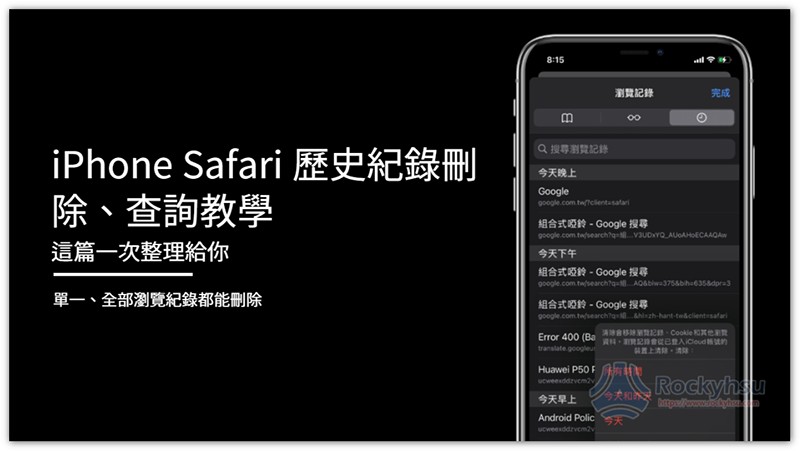用 iPhone 上網時,多少會瀏覽一些不想讓別人知道的網站(如:謎片),如果 iPhone 有可能會被其他人使用,你一定會想刪除這歷史紀錄,避免被別人發現。而這篇就整理 iPhone Safari 歷史紀錄刪除、查詢方法,讓你不用再擔心這一點。
iPhone 的 Safari 跟電腦版一樣,不僅能一次全部刪除,也可以單獨刪除你想要的歷史紀錄,因此不用擔心別人察覺到異狀。
iPhone 刪除 Safari 瀏覽歷史紀錄簡單四步驟:
- 打開 Safari
- 進入書籤功能
- 找到歷史紀錄,刪除你想要的或全刪
- 完成
iPhone Safari 歷史紀錄查詢方式
要刪除 iPhone Safari 的瀏覽歷史紀錄,首先你必須知道這功能在哪,才能找到你要刪除的網頁紀錄。
打開 Safari 之後,點擊下方的書籤圖示: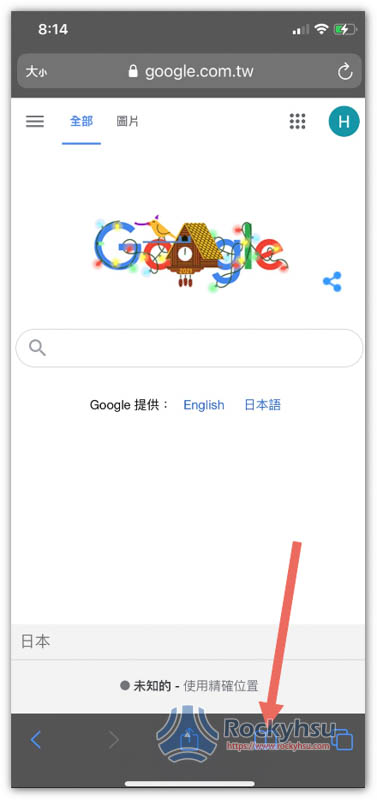
接著會進到這畫面,最右邊時鐘圖示就是瀏覽歷史紀錄,會依據最新時間往下排: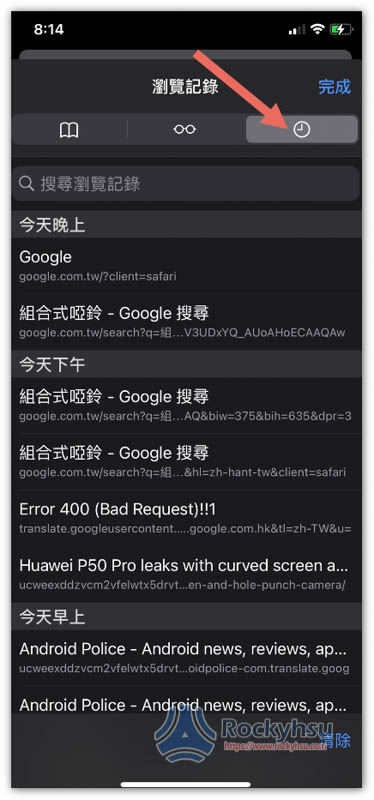
也支援關鍵字搜尋,代表說如果你想要刪除某個網站的瀏覽紀錄,就輸入該網址或關鍵字即可快速找到: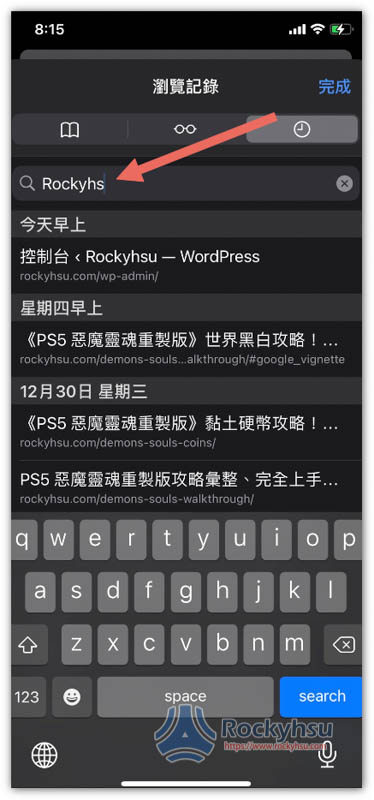
iPhone Safari 歷史紀錄刪除教學
如果你是要刪除單筆瀏覽紀錄,就直接在上方往左滑,即可看到刪除功能: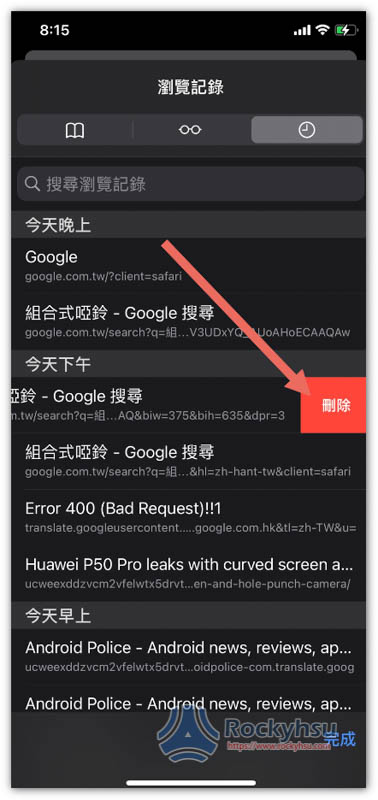
而要全部刪除或刪除特定時間的瀏覽紀錄,請點擊右下角清除,會跳出四個選項:
- 所有時間(全部刪除)
- 今天和昨天
- 今天
- 過去一小時
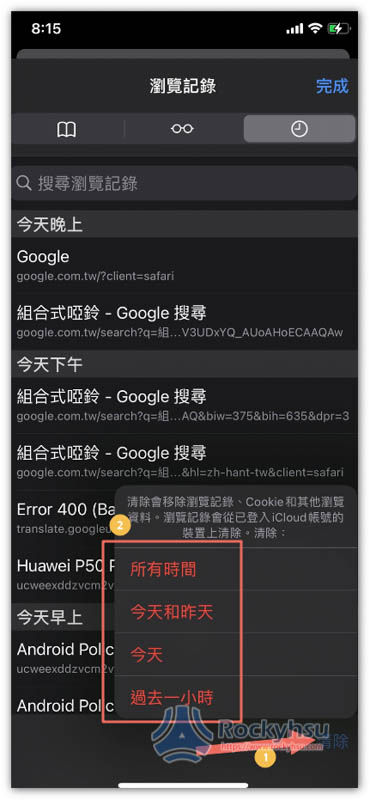
清除 Safari 所有瀏覽紀錄還有另一個方法。
請打開 iOS 設定後,找到 Safari: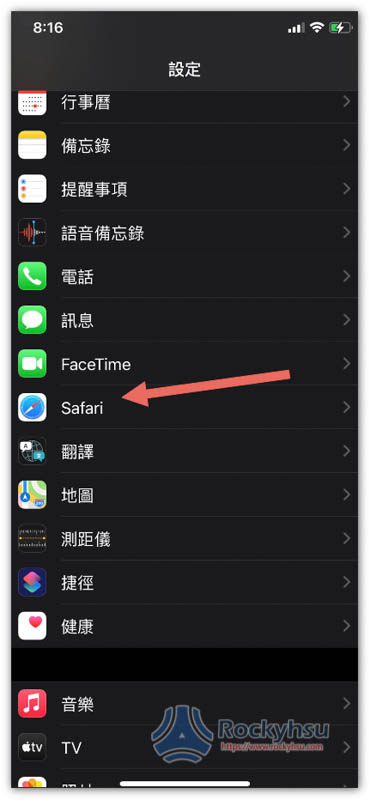
往下滑會看到 “清除瀏覽紀錄和網站資料”: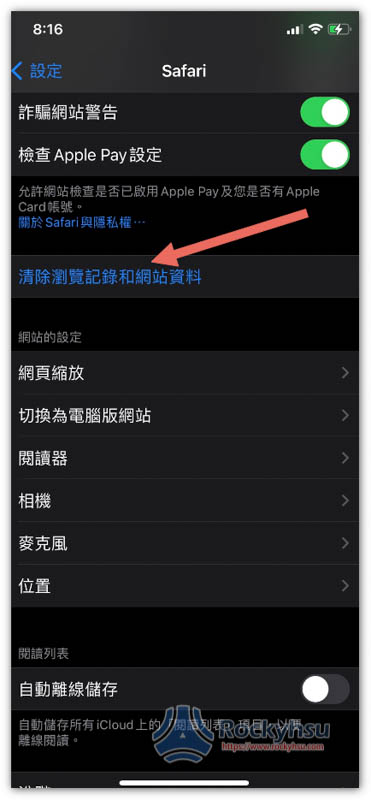
刪除前也會跳出提示,再點一下就全部清除: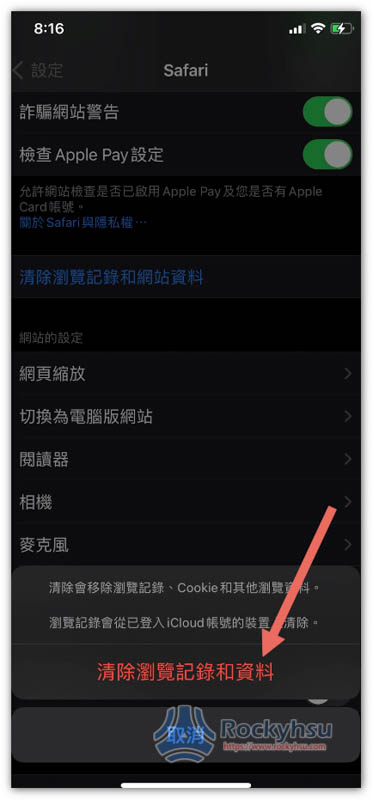
總結
以上就是 iPhone Safari 刪除瀏覽歷史紀錄的方法,請記得,這些紀錄清除之後是無法復原的,因此記得想清楚,如果有特別重要的網站,建議先把網址儲存起來再刪除。
操作上有任何問題歡迎於文末留言給我,我會盡力幫大家解答。